یہ فرض کرتے ہوئے کہ آپ چاہتے ہیں کہ کوئی آئی ٹی ماہر آپ کو 'ونڈوز 10 میں شٹ ڈاؤن اور اسٹارٹ اپ لاگ کو کیسے چیک کریں' میں استعمال ہونے والی بول چال سے متعارف کرائے: جب آپ Windows 10 میں مسائل کا ازالہ کر رہے ہیں، تو شٹ ڈاؤن اور سٹارٹ اپ لاگز کو چیک کرنا اس بات کی نشاندہی کرنے میں مددگار ثابت ہو سکتا ہے کہ مسئلہ کیا ہے۔ یہ لاگز ایونٹ ویور میں مل سکتے ہیں، جس تک آپ ونڈوز کی + R کو دبا کر، پھر 'eventvwr.msc' ٹائپ کرکے اور Enter کو دبا کر رسائی حاصل کرسکتے ہیں۔ ایک بار جب آپ ایونٹ ویور میں آجاتے ہیں، تو آپ ونڈوز لاگز> سسٹم پر جانا چاہیں گے۔ یہاں، آپ کو 'خرابی' کی سطح والے واقعات کی فہرست نظر آئے گی – یہ وہ ہیں جن پر آپ توجہ دینا چاہیں گے۔ کسی ایونٹ پر ڈبل کلک کرنے سے آپ کو اس کے بارے میں مزید معلومات مل جائیں گی۔ اگر آپ کو یقین نہیں ہے کہ آپ کیا دیکھ رہے ہیں، تو پریشان نہ ہوں – آن لائن بہت سارے وسائل موجود ہیں جو آپ کو نوشتہ جات میں موجود معلومات کی تشریح کرنے میں مدد کر سکتے ہیں۔ تھوڑی سی کھدائی کے ساتھ، آپ کو یہ معلوم کرنے کے قابل ہونا چاہیے کہ آپ کے شٹ ڈاؤن یا اسٹارٹ اپ کے مسائل کی وجہ کیا ہے۔
یہ معلوم کرنا کہ کمپیوٹر کو آخری بار کب بند یا بوٹ اپ کیا گیا تھا، یہ ونڈوز کے بہت سے مسائل کو حل کرنے کا ایک طریقہ ہے۔ دوسرا منظر نامہ عوامی نظام کا ہے۔ ایونٹ ویور کے ساتھ، منتظمین کر سکتے ہیں۔ کمپیوٹر کے غیر مجاز استعمال کو دیکھیں اور کنٹرول کریں۔ .
وجہ کچھ بھی ہو، آپ یہ جان سکتے ہیں کہ آپ کا کمپیوٹر آخری بار ونڈوز سے کب آن اور آف ہوا تھا۔ اسے تھرڈ پارٹی ایپ کی ضرورت نہیں ہے۔ وہ ونڈوز ایونٹ ویور اسے مکمل طور پر سنبھال سکتے ہیں.
ونڈوز ایونٹ ویور کیا ہے؟

میں ونڈوز ایونٹ ویور یہ مائیکروسافٹ مینجمنٹ کنسول (MCC) ایک بنیادی ونڈوز سروس ہے جسے روک یا غیر فعال نہیں کیا جا سکتا۔ یہ آپ کے کمپیوٹر پر ہونے والی تمام سرگرمیوں پر نظر رکھتا ہے۔
ہر ایونٹ کے دوران، ایونٹ ویور ریکارڈز کو لاگ کرتا ہے۔ یہ شروع اور اختتامی اوقات کو بھی لاگ کرتا ہے۔ ایونٹ لاگ سروس (ونڈوز)، ہر شٹ ڈاؤن عمل کے لیے درست تاریخ، وقت، اور صارف کی معلومات کے ساتھ۔
ایونٹ ویور کا استعمال کیسے کریں؟
جب آپ کا ونڈوز شروع ہوتا ہے اور رک جاتا ہے تو لاگنگ کرنے کے علاوہ، آپ ایونٹ ویور کو درج ذیل مقاصد کے لیے استعمال کر سکتے ہیں:
- مفید ایونٹ فلٹرز کو محفوظ کر کے اپنے خیالات بنائیں۔
- آپ ایونٹ کے مختلف لاگز سے ایونٹس دیکھ سکتے ہیں۔
- آپ مختلف ایونٹ سبسکرپشنز بھی بنا اور ان کا نظم کر سکتے ہیں۔
- کسی دوسرے ایونٹ سے متحرک ہونے پر چلانے کے لیے ایک ٹاسک بنائیں اور شیڈول کریں۔
ونڈوز 10 میں واقعات کی اقسام شٹ ڈاؤن اور دوبارہ شروع کرنے سے متعلق ہیں۔
یہ ونڈوز 10 آپریٹنگ سسٹم کو بند کرنے اور دوبارہ شروع کرنے سے متعلق چار سے زیادہ واقعات ہیں۔ آئیے پانچ اہم کی فہرست بنائیں۔ وہ ہیں:
- واقعہ ID 41 : یہ واقعہ اشارہ کرتا ہے کہ ونڈوز مکمل طور پر بند کیے بغیر دوبارہ شروع ہو رہا تھا۔
- واقعہ ID 1074 : یہ ایونٹ اس وقت لاگ ان ہوتا ہے جب کوئی ایپلیکیشن سسٹم کو بند کرنے یا دوبارہ شروع کرنے کی ذمہ دار ہوتی ہے۔ یہ اس بات کی بھی نشاندہی کرتا ہے کہ صارف نے سسٹم کو کب دوبارہ شروع یا بند کیا ہے۔ شروع کریں۔ مینو یا دبانے سے CTRL+ALT+DEL .
- ایونٹ ID 6006 : یہ واقعہ بتاتا ہے کہ ونڈوز کو صحیح طریقے سے بند کیا گیا تھا۔
- ایونٹ ID 6008 : یہ واقعہ ایک غلط یا گندے بند کی نشاندہی کرتا ہے۔ یہ اس وقت ظاہر ہوتا ہے جب آخری شٹ ڈاؤن غیر متوقع تھا۔
ونڈوز 10 میں شٹ ڈاؤن لاگ کو کیسے تلاش کریں۔
مذکورہ بالا واقعات میں سے کسی کے بارے میں جاننے کے یہ مختلف طریقے ہیں۔ روایتی طریقہ ایونٹ ویور ایپلی کیشن کے ذریعے ہی ہے۔ جیسا کہ آپ نیچے دیکھیں گے، زیادہ تر واقعات تک کمانڈ لائن سے رسائی حاصل کی جا سکتی ہے۔
ونڈوز 8.1 شارٹ کٹ
1] ایونٹ ویور میں شٹ ڈاؤن دیکھیں اور ایونٹس کو دوبارہ شروع کریں۔
کھولیں۔ رن ڈائیلاگ باکس اور ان پٹ eventvwr.msc پھر مارو ٹھیک . ایونٹ میں ناظرین کو منتخب کریں۔ جرنل ونڈوز > سسٹم بائیں پینل سے. پر دائیں کلک کریں۔ موجودہ لاگ فلٹر لنک.
پرنٹ کریں 41,1074,6006,6008 نیچے والے باکس میں|_+_|مارو ٹھیک . ونڈوز پھر شٹ ڈاؤن سے متعلق تمام واقعات کو دکھاتا ہے۔
ایونٹ ویور سسٹم پر کئے گئے ہر آپریشن کے بارے میں تفصیلی معلومات دکھاتا ہے۔ مکمل ایونٹ ویور لاگ ان دیکھنے کا طریقہ سیکھیں۔ اس مضمون .
2] کمانڈ لائن کا استعمال کرتے ہوئے آخری شٹ ڈاؤن وقت دیکھیں
کھولیں۔ کمانڈ لائن مندرجہ ذیل کوڈ کو کاپی کرکے ونڈو میں پیسٹ کریں اور کلک کریں۔ اندر آنے کے لیے :
|_+_| 
ونڈوز مجھے چالو کرنے کے لئے کہتے رہتے ہیں
دیکھنا ٹائم سٹیمپ آخری شٹ ڈاؤن دیگر تفصیلات کے بغیر، نیچے کوڈ کو کاپی اور پیسٹ کریں، پھر کلک کریں۔ اندر آنے کے لیے:
|_+_| 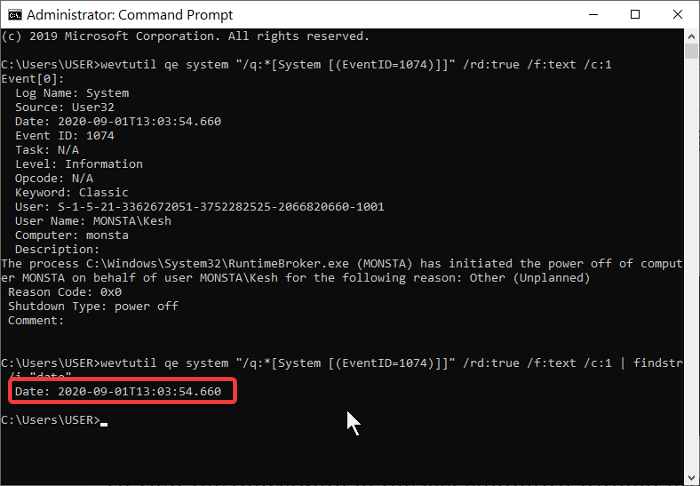
جہاں تک اس طریقہ سے کام ہو جاتا ہے، ہم اکثر تجویز کرتے ہیں کہ آپ پہلا طریقہ استعمال کریں، جو کہ ایونٹ دیکھنے والا ہے۔ نہ صرف یہ آسان ہے، بلکہ اسے کاپی اور پیسٹ کمانڈز کی بھی ضرورت نہیں ہے۔
ہم امید کرتے ہیں کہ آپ کو یہ پوسٹ مفید لگے گی۔
ونڈوز کی خرابیوں کو تیزی سے ڈھونڈنے اور خود بخود ٹھیک کرنے کے لیے پی سی کی مرمت کا ٹول ڈاؤن لوڈ کریں۔متعلقہ پڑھنا : ونڈوز ڈاؤن ٹائم، اپ ٹائم، اور آخری شٹ ڈاؤن ٹائم کیسے تلاش کریں۔ .














